win11怎么查看内存占用情况
来源:dafanshu.com
时间:2024-12-08 17:30:42 301浏览 收藏
今日不肯埋头,明日何以抬头!每日一句努力自己的话哈哈~哈喽,今天我将给大家带来一篇《win11怎么查看内存占用情况》,主要内容是讲解等等,感兴趣的朋友可以收藏或者有更好的建议在评论提出,我都会认真看的!大家一起进步,一起学习!
我们在使用win11的过程中,要经常关注内存的占用情况,内存占用太多的话容易导致软件出现故障,那么win11怎么查看占用了多少的内存呢,这里小编就给大家详细介绍一下win11怎么查看内存占用的情况,不太清楚的小伙伴快来看看。
win11查看内存占用情况的教程:
方法一:
1、右击任务栏上的开始,在上方给出的选项菜单中选择"任务管理器"。
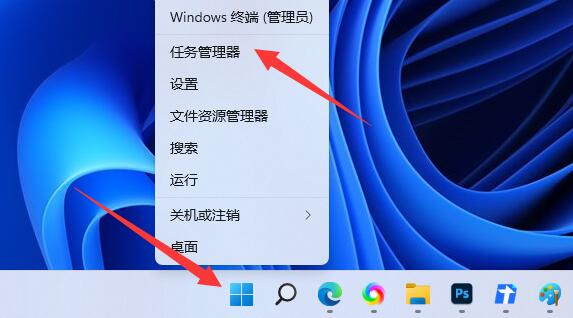
2、在新界面中,进入上方"性能"选项卡中,就可以查看系统内存占用的情况了。

方法二:
1、快捷键"win+R'打开运行窗口,在其中输入"msinfo32",回车键打开"系统信息"界面。
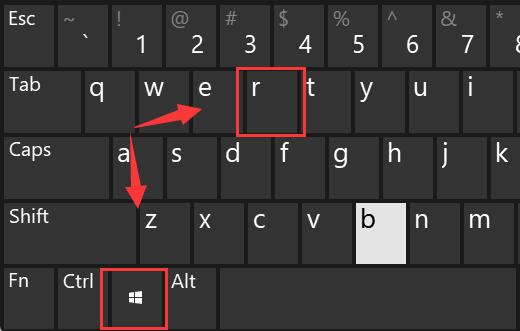
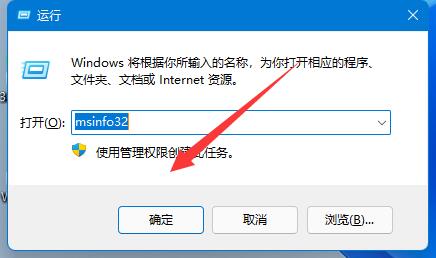
2、在新界面中,点击下方的"硬件资源"选项。
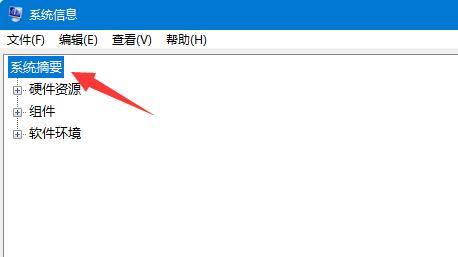
3、在其中也能看见内存的占用情况。
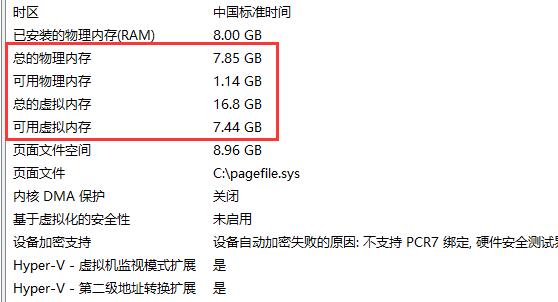
到这里,我们也就讲完了《win11怎么查看内存占用情况》的内容了。个人认为,基础知识的学习和巩固,是为了更好的将其运用到项目中,欢迎关注golang学习网公众号,带你了解更多关于的知识点!
声明:本文转载于:dafanshu.com 如有侵犯,请联系study_golang@163.com删除
相关阅读
更多>
-
501 收藏
-
501 收藏
-
501 收藏
-
501 收藏
-
501 收藏
最新阅读
更多>
-
164 收藏
-
190 收藏
-
218 收藏
-
486 收藏
-
414 收藏
-
494 收藏
-
460 收藏
-
397 收藏
-
499 收藏
-
112 收藏
-
275 收藏
-
323 收藏
课程推荐
更多>
-

- 前端进阶之JavaScript设计模式
- 设计模式是开发人员在软件开发过程中面临一般问题时的解决方案,代表了最佳的实践。本课程的主打内容包括JS常见设计模式以及具体应用场景,打造一站式知识长龙服务,适合有JS基础的同学学习。
- 立即学习 542次学习
-

- GO语言核心编程课程
- 本课程采用真实案例,全面具体可落地,从理论到实践,一步一步将GO核心编程技术、编程思想、底层实现融会贯通,使学习者贴近时代脉搏,做IT互联网时代的弄潮儿。
- 立即学习 511次学习
-

- 简单聊聊mysql8与网络通信
- 如有问题加微信:Le-studyg;在课程中,我们将首先介绍MySQL8的新特性,包括性能优化、安全增强、新数据类型等,帮助学生快速熟悉MySQL8的最新功能。接着,我们将深入解析MySQL的网络通信机制,包括协议、连接管理、数据传输等,让
- 立即学习 498次学习
-

- JavaScript正则表达式基础与实战
- 在任何一门编程语言中,正则表达式,都是一项重要的知识,它提供了高效的字符串匹配与捕获机制,可以极大的简化程序设计。
- 立即学习 487次学习
-

- 从零制作响应式网站—Grid布局
- 本系列教程将展示从零制作一个假想的网络科技公司官网,分为导航,轮播,关于我们,成功案例,服务流程,团队介绍,数据部分,公司动态,底部信息等内容区块。网站整体采用CSSGrid布局,支持响应式,有流畅过渡和展现动画。
- 立即学习 484次学习
